Win10电脑当前用户名查看教程
2024-04-11 13:35:01
在Win10电脑操作过程中,用户想知道当前用户名是什么,但不清楚要怎么操作才能查看?首先可以打开控制面板,找到用户账户选项,在这里就能查看了。接下来小编给大家介绍Win10电脑当前用户名查看教程步骤,帮助大家轻松快速查看Win10电脑当前账户的用户名。
Win10电脑当前用户名查看教程:
教程一:
1. 在开始菜单的窗口中搜索控制面板,然后点击进入控制面板。
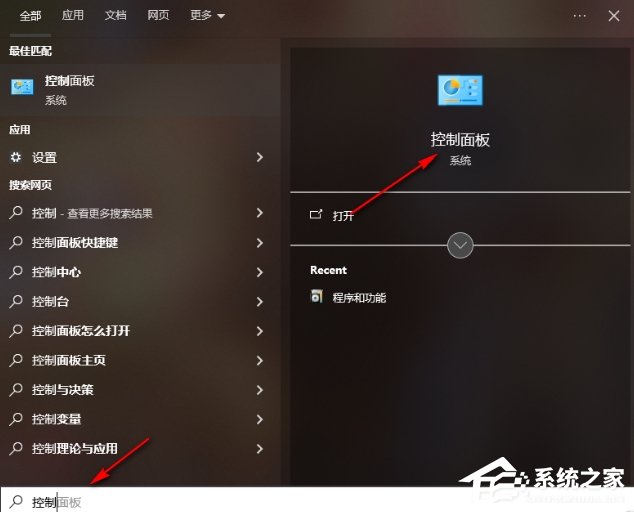
2. 进入到页面之后,点击页面上的【用户账户】选项进入。

3. 在打开的页面中,再次点击【用户账户】选项进入。

4. 进入到页面中之后,就可以查看到当前的电脑用户名字。

教程二:
1. 右键点击开始菜单的图标,在菜单选项中将【设置】选项进行一下进入。
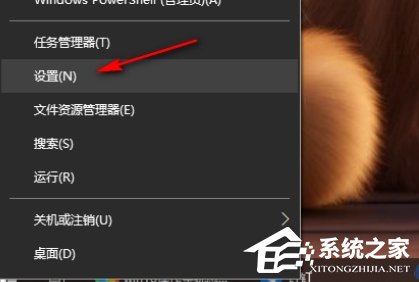
2. 在打开的窗口中将【账户】选项进行点击一下进入到页面中。

3. 进入之后,在【账户信息】的右侧页面中,就能查看。

以上就是系统之家小编为你带来的关于“Win10电脑当前用户名查看教程”的全部内容了,希望可以解决你的问题,感谢您的阅读,更多精彩内容请关注系统之家官网。
若对以上内容有疑问请联系反馈
文章价值
100
260人打分
猜你想搜
